Wie man Produktvarianten hinzufügt
Bevor ein Produkt in den Warenkorb gelegt wird, kann Ihr Kunde eine Produktvariante auswählen, z. B. ein Poster im Format A1 oder ein Poster im Format A0. Jede Produktvariante kann ihren eigenen Preis haben.
Um diese Option nutzen zu können, müssen Sie einen Warenkorb haben. Erfahren Sie, wie Sie einen Warenkorb einrichten.
Auf Tilda können Sie Ihrer Website Produkte über einen Produktkatalog oder über das Inhaltspanel des Blocks hinzufügen. Die Art und Weise, wie Sie die Produktparameter angeben, unterscheidet sich bei diesen Methoden.
Im Produktkatalog können Sie Produktvarianten hinzufügen und jeder Variante eindeutige Parameter und Bilder zuweisen. Sie können auch zusätzliche Optionen angeben, die sich auf den Endpreis auswirken, z. B. Geschenkverpackungen oder Zubehör.
Im Inhaltsbereich des Blocks können Sie nur Optionen (Parameter) hinzufügen, die den zusätzlichen Optionen ähneln, die Sie über den Produktkatalog erstellen. Sie können jedoch auch als Produktparameter verwendet werden.
Im Produktkatalog können Sie Produktvarianten hinzufügen und jeder Variante eindeutige Parameter und Bilder zuweisen. Sie können auch zusätzliche Optionen angeben, die sich auf den Endpreis auswirken, z. B. Geschenkverpackungen oder Zubehör.
Im Inhaltsbereich des Blocks können Sie nur Optionen (Parameter) hinzufügen, die den zusätzlichen Optionen ähneln, die Sie über den Produktkatalog erstellen. Sie können jedoch auch als Produktparameter verwendet werden.
Hinzufügen von Produktvarianten über einen Produktkatalog
Sehen Sie sich das Video-Tutorial zum Hinzufügen von Produktvarianten und Optionen an oder lesen Sie die ausführliche Anleitung unten
Was ist der Unterschied zwischen Produktvarianten, Zusatzoptionen und Produktparametern?
Produktvarianten sind einzigartige Sätze von Produktoptionen, die sich voneinander unterscheiden. Um eine einzigartige Produktvariante hinzuzufügen, müssen Sie ihre Parameter wie Farbe, Größe, Preis usw. angeben, indem Sie Optionen hinzufügen.
Zusätzliche Optionen sind Parameter, die für jede Produktvariante gelten können, wenn sie ausgewählt werden. Sie können Ihren Kunden zum Beispiel die Möglichkeit geben, eine Geschenkverpackung oder andere Dienstleistungen zu bestellen. Zusätzliche Optionen können sich auf den Endpreis des Produkts auswirken.
Produktmerkmale sind Parameter, die für alle Produktvarianten gelten, aber keinen Einfluss auf den Endpreis haben. Dabei kann es sich beispielsweise um das Land handeln, in dem das Produkt hergestellt wurde, oder um das Material des Produkts.
Zusätzliche Optionen sind Parameter, die für jede Produktvariante gelten können, wenn sie ausgewählt werden. Sie können Ihren Kunden zum Beispiel die Möglichkeit geben, eine Geschenkverpackung oder andere Dienstleistungen zu bestellen. Zusätzliche Optionen können sich auf den Endpreis des Produkts auswirken.
Produktmerkmale sind Parameter, die für alle Produktvarianten gelten, aber keinen Einfluss auf den Endpreis haben. Dabei kann es sich beispielsweise um das Land handeln, in dem das Produkt hergestellt wurde, oder um das Material des Produkts.
Klicken Sie auf Produkt hinzufügen, füllen Sie die Felder "Titel" und "Beschreibung" aus und laden Sie Bilder hoch.
Produktvarianten
Wenn ein Produkt Varianten hat, fügen Sie Optionen wie Farbe oder Größe hinzu, indem Sie auf Optionen verwalten → Neue Option hinzufügen oder auf das Pluszeichen klicken.
Um die Produktvariante hinzuzufügen, z. B. "Schwarze Hose Größe M", klicken Sie auf die Schaltfläche "Neue Produktvariante hinzufügen". Jede Produktvariante kann ihre eigenen Optionen, ihren eigenen Preis und ihre eigene vorrätige Menge haben.
Um die Produktvariante hinzuzufügen, z. B. "Schwarze Hose Größe M", klicken Sie auf die Schaltfläche "Neue Produktvariante hinzufügen". Jede Produktvariante kann ihre eigenen Optionen, ihren eigenen Preis und ihre eigene vorrätige Menge haben.
Eine Produktkarte enthält eine Reihe von Produktoptionen. Wenn sich der Optionssatz auf eine bestimmte Produktvariante bezieht, zeigt die Produktkarte auch die Optionen der anderen Produktvariante an: einzigartige Bilder, Preis und vorrätige Menge.
Zusätzliche Optionen
Zusatzoptionen sind Parameter, die für alle Produktvarianten gelten. Sie können Ihren Kunden zum Beispiel die Möglichkeit geben, eine Geschenkverpackung oder andere Dienstleistungen zu bestellen.
Zusätzliche Optionen können den Endpreis des Produkts beeinflussen. Geben Sie die Optionswerte in das Feld ein, jede Option in eine eigene Zeile. Wenn die Option nicht kostenlos ist, geben Sie ihren Preis im folgenden Format an: Extra Service =+100, wobei 100 der Preis der Option ist, der zum Produktpreis addiert wird, falls ausgewählt.
Zusätzliche Optionen können den Endpreis des Produkts beeinflussen. Geben Sie die Optionswerte in das Feld ein, jede Option in eine eigene Zeile. Wenn die Option nicht kostenlos ist, geben Sie ihren Preis im folgenden Format an: Extra Service =+100, wobei 100 der Preis der Option ist, der zum Produktpreis addiert wird, falls ausgewählt.
Mit dieser Funktion können Sie bis zu 5 zusätzliche Optionen hinzufügen
Sie können entweder eine Einfachauswahl (Dropdown-Liste) oder eine Mehrfachauswahl (Kontrollkästchen) für die Auswahl eines zusätzlichen Optionswertes wählen.
Produktmerkmale
Bei den Produktmerkmalen handelt es sich um Parameter, die allen Produktvarianten gemeinsam sind, aber keinen Einfluss auf den Endpreis haben. Dies kann zum Beispiel das Land sein, in dem das Produkt hergestellt wurde, oder das Produktmaterial.
Sie können ein Merkmal auf der Registerkarte "Merkmale" der Produktkarte hinzufügen.
Sie können ein Merkmal auf der Registerkarte "Merkmale" der Produktkarte hinzufügen.
Hinzufügen von Produktvarianten über die Registerkarte "Inhalt" des Blocks
1. Fügen Sie eine Produktkarte zu Ihrer Seite hinzu
Fügen Sie einen beliebigen Block aus der Kategorie "Shop" hinzu, zum Beispiel einen ST200-Block. Gehen Sie zum Inhaltsbereich des Blocks, laden Sie ein Produktbild hoch, fügen Sie einen Titel, eine Beschreibung und einen Preis hinzu.
2. Fügen Sie im Inhaltsbereich des Blocks Produktvarianten hinzu
Gehen Sie zum Inhaltsbereich des Blocks → Varianten → Option Hinzufügen.
Geben Sie den Namen des Parameters in das Feld "Optionsname" ein. Listen Sie die Parameterwerte im Feld "Optionswerte" auf, jeden Wert in einer eigenen Zeile.
Wenn der Preis der Produktvariante vom Standardpreis abweicht, geben Sie "=" ein und geben Sie den Preis der Produktvariante an (nur numerische Werte).
Klicken Sie auf Speichern und schließen Sie. Die Produktkarte enthält nun neue Produktvarianten und ein Dropdown-Menü.
Vergessen Sie nicht, der Seite einen Einkaufswagen hinzuzufügen. Veröffentlichen Sie die Seite.
Ein Kunde kann nun eine Produktvariante auswählen, bevor er sie in den Warenkorb legt. Wenn der Verkäufer eine Kaufbenachrichtigung erhält, sieht er, welche Produktvariante er bestellt hat.
Ein Kunde kann nun eine Produktvariante auswählen, bevor er sie in den Warenkorb legt. Wenn der Verkäufer eine Kaufbenachrichtigung erhält, sieht er, welche Produktvariante er bestellt hat.